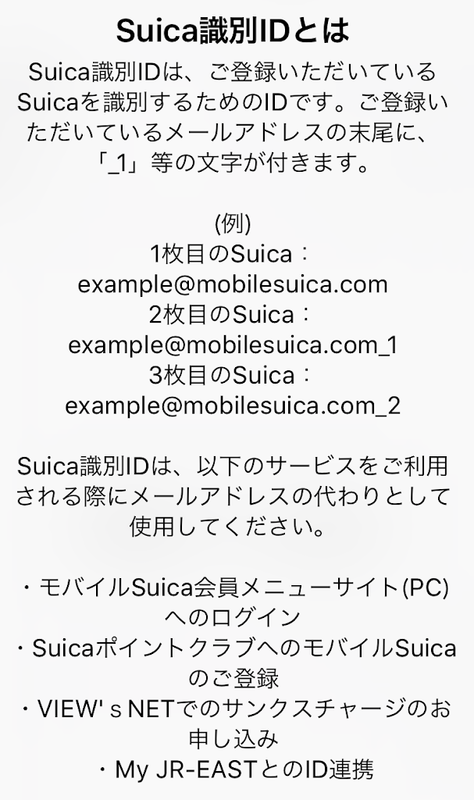携帯電話(ガラケー)で使っていたモバイルSuicaをiPhone7のApple Payに移行してみました。
移行前
- ドコモの携帯電話とモバイルSuica
- VISAブランドのビューカード
移行後
- SIMフリーのiPhone7 PlusとSuicaアプリ(App Store)&Apple Pay(Wallet)
- VISAブランドのビューカード
結果として、無事移行に成功しました。
ビューカードなのでVISAカードでもスイカアプリからチャージ可能、オートチャージ、グリーン券、モバイルSuica特急券も利用可能です。
以下、今回行った手順を書き留めておきます。

移行前に
移行の前に、iPhoneのSuicaではできないことが表示されます。
- 一旦iPhoneへ移行すると、再度Androidや携帯電話への変更は不可
- モバイルSuicaによるEX-ICサービス、銀行チャージ、キャリア決済等は不可
- JR東海のエクスプレス予約は退会、ビュー・エクスプレス特約も解除

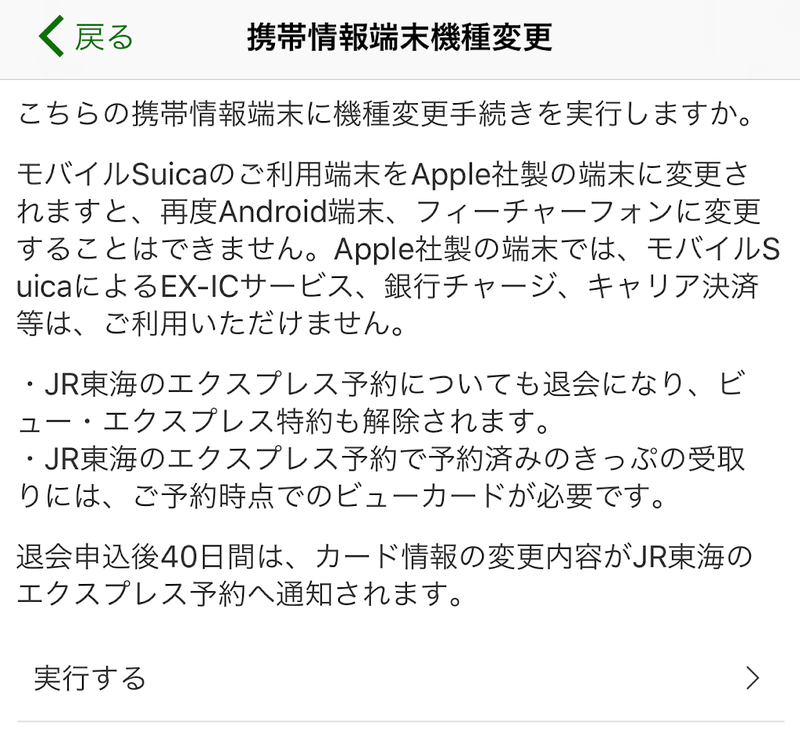
最初に機種変更を選択した際とログイン後移行処理の直前の2回、上記のような注意書きが表示されました。よく読んで理解したうえで移行した方がよさそうです。
移行方法
簡単に書くと、携帯電話のモバイルSuicaアプリで機種変更を行いデータをサーバに預け、iPhoneのSuicaアプリで機種変更を選び預けていたデータを受け取ります。
Android・フィーチャーフォンでモバイルSuicaアプリを使用されている方
以下の手順でモバイルSuicaアプリを移行してください。
- 旧機種のモバイルSuicaアプリから「機種変更」手続きを行ってください。(情報を一時的にセンターサーバに移します)
- iPhone 7でApp Storeから「Suicaアプリケーション」をダウンロードしてください。
- iPhone 7のApple PayにほかのSuicaが入っていない状態で、(1)で一時的に預けたデータを受け取ってください。
注意点は、iPhoneにはSuicaの入っていない状態で行うこと。そうでない場合、すでに入っているSuicaを払い戻してから行う必要があります。
携帯電話のモバイルSuicaで機種変更
まず、携帯電話でモバイルSuicaを起動し、会員メニューにある「携帯情報端末の機種変更」を選択します。
この作業を行うと以後この携帯電話でモバイルSuicaが利用できなくなります。
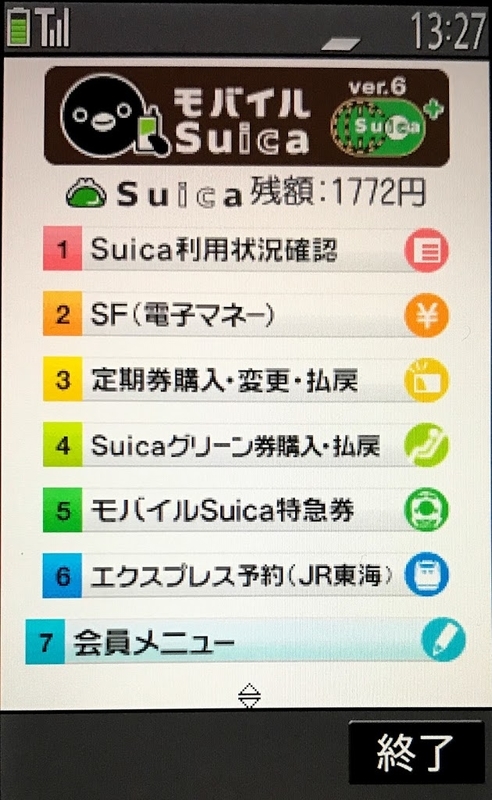
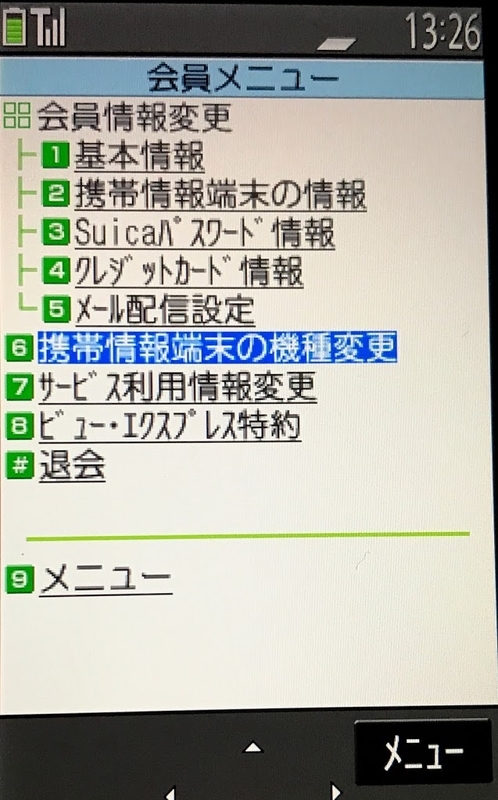
注意点が事前に案内され、同意し、処理を実行すれば完了です。
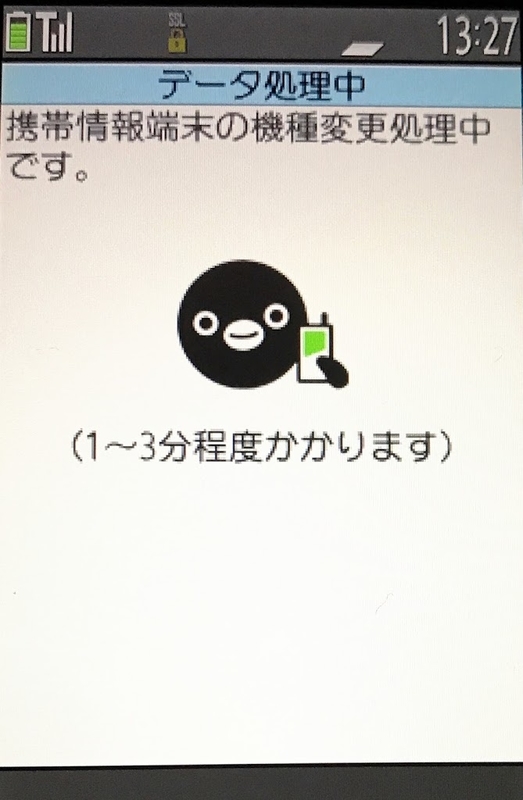
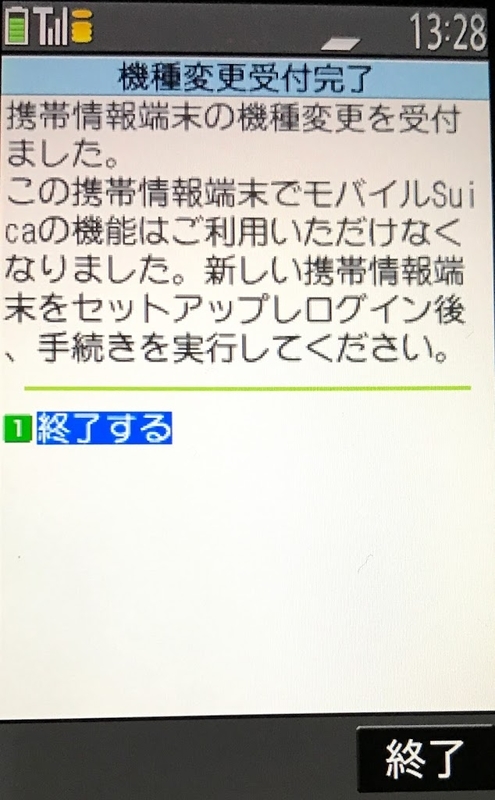
続いて、iPhoneで作業します。
iPhoneのSuicaアプリで機種変更
次に、iPhoneでSuicaアプリ(App Store)を起動し初期設定画面で「機種変更」を選択、旧端末で使用していたメールアドレスとパスワードでログイン、その後は指示に従って進めればSuicaの移行は完了です。
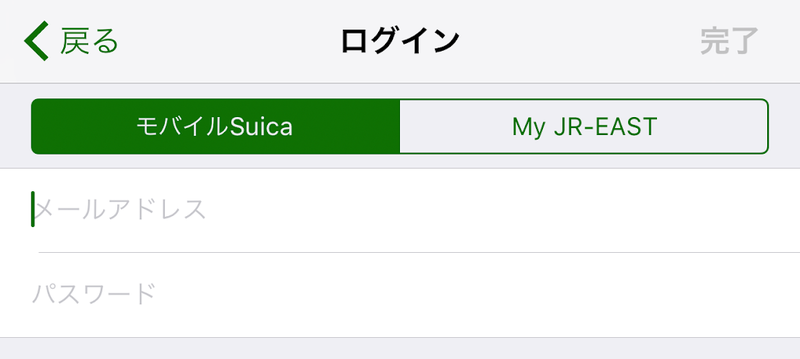
途中、パスワードの変更(8桁の半角英数のうち2種類必須)が必要になる場合があります。また、携帯電話番号やメールアドレス・秘密の質問などの変更も可能です。なお、メールアドレスを変更するとSuica識別IDが変更されると注意書きがあります。気になって調べてみたのでSuica識別IDについては後述*1します。
Suicaアプリで移行処理が進むと、「Apple Payにカードを追加」画面となります。
ここで「概要:機種変更操作」と表示され、SuicaデータがiPhoneに登録されます。
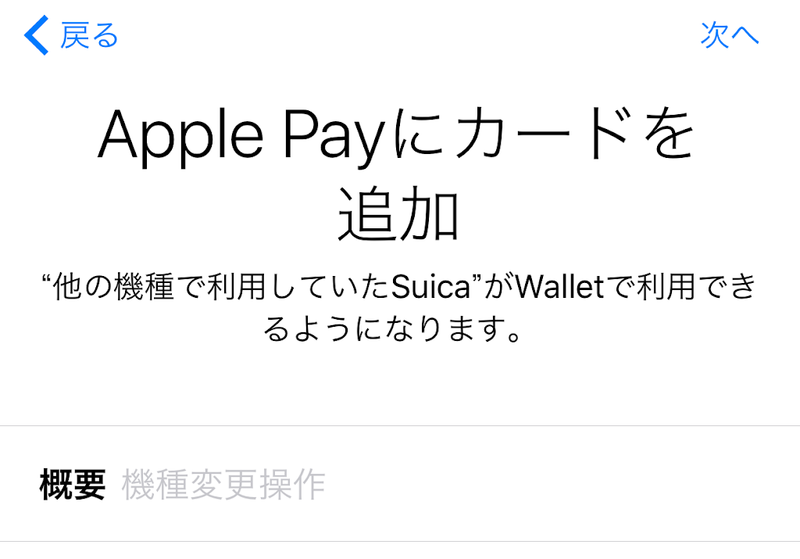
「カードの追加」と表示されれば成功。他の端末で使っていたSuicaがWalletで利用できるようになりました。
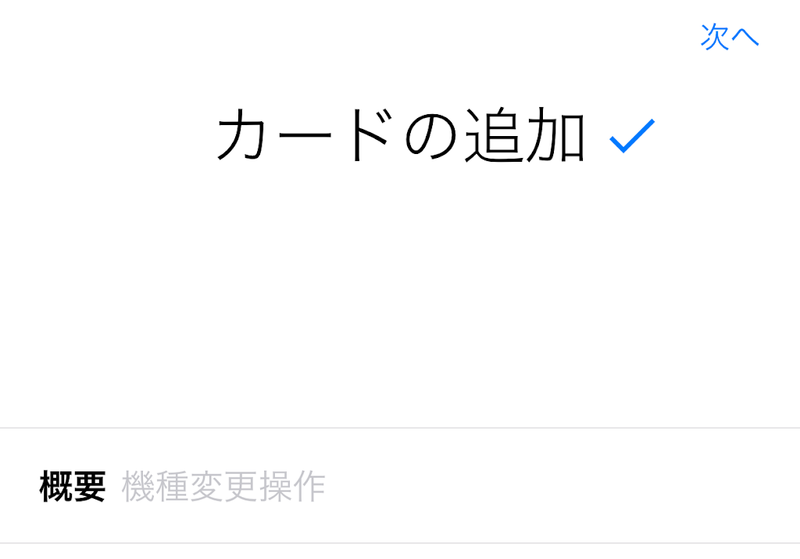
ここで登録されたSuicaは、iPhoneに初めて登録されたSuicaなので、自動的にエクスプレスカードに設定されます。
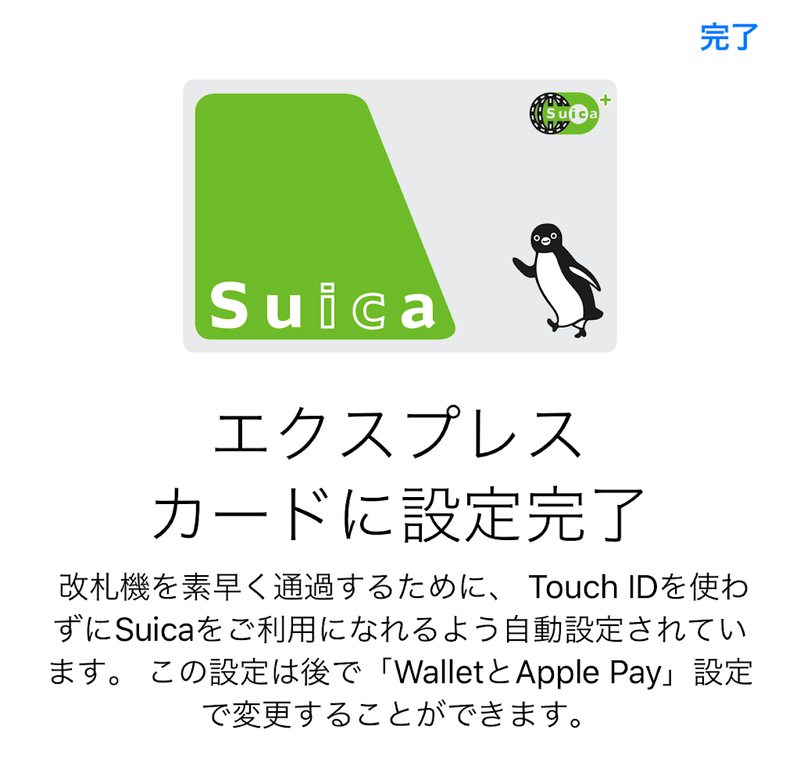
エクスプレスカードはTouch IDを使わずにSuicaを利用できます。つまり、携帯のモバイルSuicaやSuicaカードのようにログインせずに利用できます。エクスプレスカードは1枚だけ設定でき、変更は設定にある「WalletとApple Pay」から可能です。
無事携帯電話のモバイルSuica情報がiPhoneに移行されました。
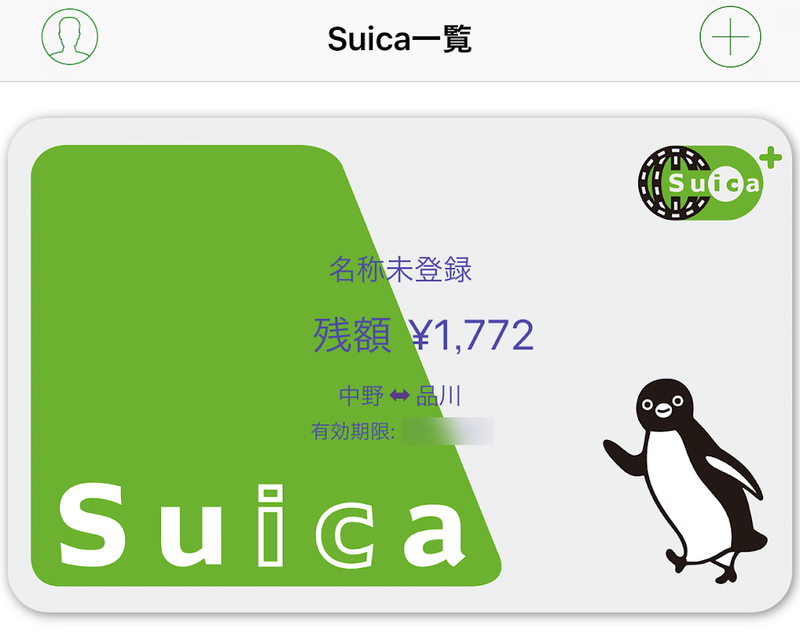
Suica定期券、Suicaの残額ももちろん移行されています。
Suicaは複数枚登録可能で、それぞれに名称を付けることができます(上の写真では「名称未設定」となっている箇所)。たとえば「通勤用のSuica」など好き名前を入力できます。
モバイルSuicaに登録していたVISAブランドのビューカード情報もiPhoneのSuicaアプリに移行できました。
Suicaアプリに登録できるクレジットカードは、VIEWマークの付いたビューカード、VISA、JCB、MasterCard、American Express、Diners Club、JR東海エクスプレスカードの7ブランドとのこと。
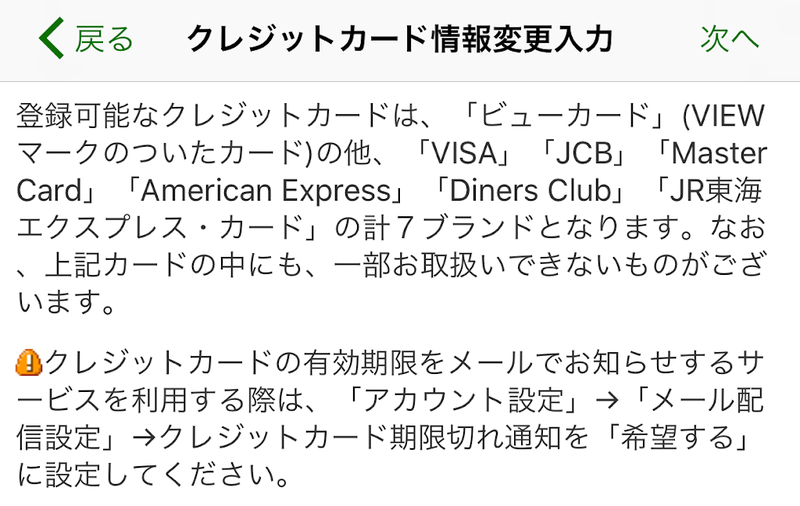
WalletアプリにもSuicaが表示されました。
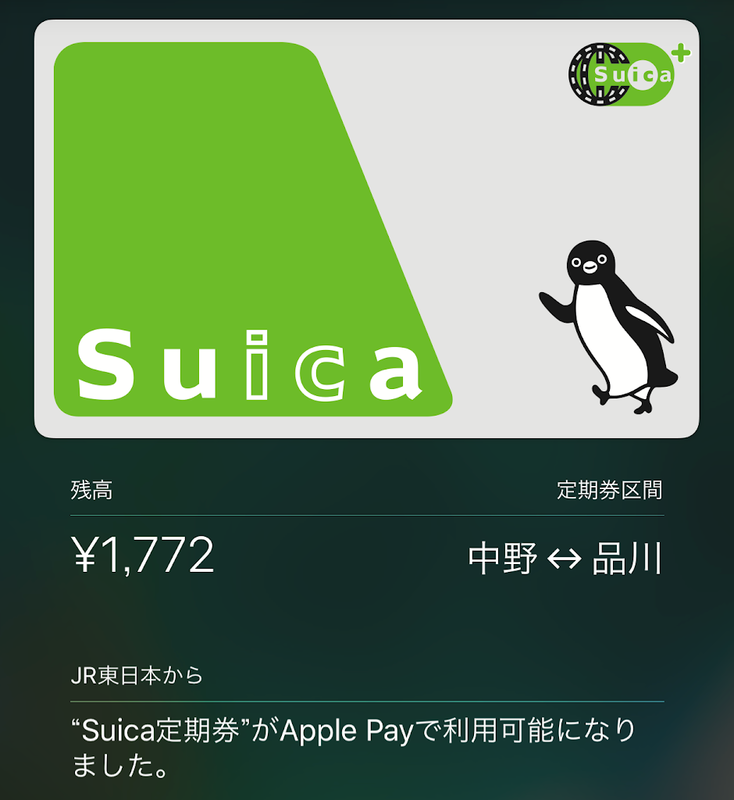
この時点で、iPhoneにはSuicaが1枚とクレジットカード情報がSuicaアプリに登録されています。Walletアプリにはクレジットカードは未登録です。
Suicaアプリを開くと、入金(チャージ)が画面下に表示されています。1,000円から10,000円までチャージ可能です。チャージ方法はクレジットカードかApple Payを選択できます。
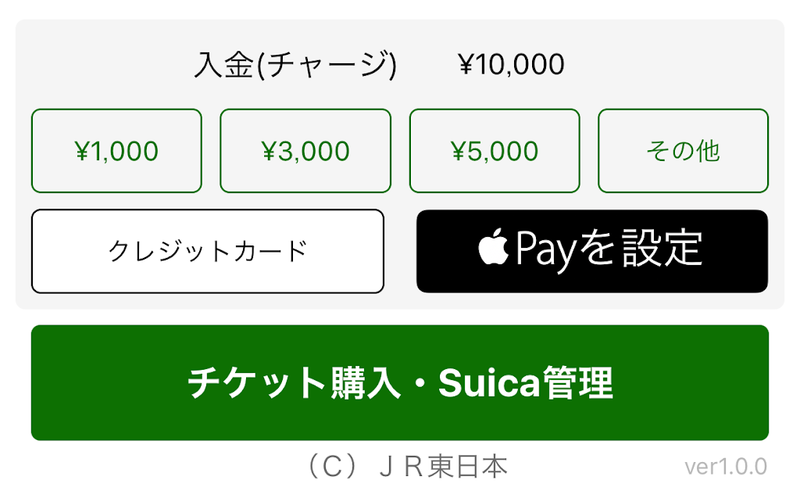
ここでクレジットカードを選べば、Suicaアプリに登録されたVISAブランドのビューカードからチャージ可能なはず(追記:できました。Viewカードの利用明細にモバイルSuica入金と表示を確認)。モバイルSuicaの時と同様、ビューカードからのチャージなのでポイントも3倍です。

ビューカードなのでSuicaへのオートチャージも可能です。
その他、Suicaアプリだけの機能として、登録クレジットカードから定期券の購入(新規購入、継続購入ともに可能)、Suicaグリーン券、モバイルSuica特急券、サンクスチャージ(ビューサンクスポイントからチャージへの交換)が可能。
詳しくは別記事にて。
というわけで、無事携帯電話のモバイルSuicaからiPhoneのSuicaアプリへSuica情報とクレジットカード情報の移行が完了しました。
追記:Suicaアプリからチャージを試してみました。
クレジットカードでチャージを行い、VIEW's NETにて利用明細を確認したところ「モバイルSuica入金」と記録されていました。このクレカはVISAブランドのビューカードです。したがって、VISAカードでもビューカードであればSuicaアプリ経由でSuicaチャージが可能です。よかった、よかった。
*1:Suica識別IDとは登録Suicaの識別に用い、PC版モバイルSuica会員サイトへのログイン、Suicaポイントクラブへの登録、VIEW's NETでのサンクスチャージの申込、My JR-EASTとのID連携で使用する模様。